שְׁאֵלָה
בעיה: [תיקון] Windows 11 נכבה במקום ללכת לישון
שלום, לאחרונה התקנתי את Windows 11 במחשב החדש שלי ובהתחלה לא שמתי לב לבעיות. מאוחר יותר, שמתי לב שהמחשב שלי נכבה במקום ללכת לישון. זה קורה בשני המקרים - בכל פעם שאני עושה את זה ידנית או לאחר אפשרות השינה האוטומטית צריכה להיות מופעלת. זו בעיה די מעצבנת, ואני רוצה שזה ייפתר, בבקשה.
תשובה פתורה
Windows היא מערכת הפעלה מורכבת שקיימת כבר עשרות שנים, כך שאין זה מפתיע שמשתמשים רבים מחכה בקוצר רוח לגרסאות החדשות ביותר שנועדו לשפר את השימושיות ואת ממשק המשתמש, ליישם תכונות חדשות ולהסיר באגים מעצבנים.[1] חלונות 11 הייתה צפויה מאוד לפני שהוא שוחרר לבסוף ב-5 באוקטובר 2021.
עם זאת, זה לא מפתיע שמערכת ההפעלה החדשה ביותר לא נמנעה מבעיות - הם דיווחו כי
תאריך/שעון היה חסר משורת המשימות שלהם, זה הסורק לא פעל, וכי ה תיבת כיבוי תופיע באופן אקראי, בין היתר. כיבוי של Windows 11 במקום ללכת לישון היא בעיה נוספת שאינה קריטית אך יכולה להפחית מאוד את החוויה הכוללת של המשתמשים בעת השימוש במחשבים שלהם.בסך הכל מדובר בבאג ידוע שהיה קיים בגרסאות הווינדוס הקודמות, ונראה שהוא ממשיך להטריד את המשתמשים עד היום (הוא משפיע באותה מידה על מחשבים נייחים ומחשבים ניידים). משתמשים טוענים שהמערכות שלהם נכבות ברגע שהם הולכים לישון, מה שהופך את המצב לחסר תועלת למדי, שכן ניתן להשתמש בפונקציית הכיבוי במקום זאת.
מצב שינה הוא אפשרות נוחה מאוד, מכיוון שהוא משתמש בחלק זעיר של חשמל כדי לאפשר אתחול קל ומהיר - אתחול של Windows מכיבוי מוחלט פשוט לוקח הרבה יותר זמן. חוץ מזה, זה עוזר למשתמשים לשמור על חשמל אם הם נעלמים לפרק זמן קצר יותר. זו הסיבה העיקרית לכך שחשוב לתקן את כיבוי Windows 11 במקום להיכנס למצב שינה.
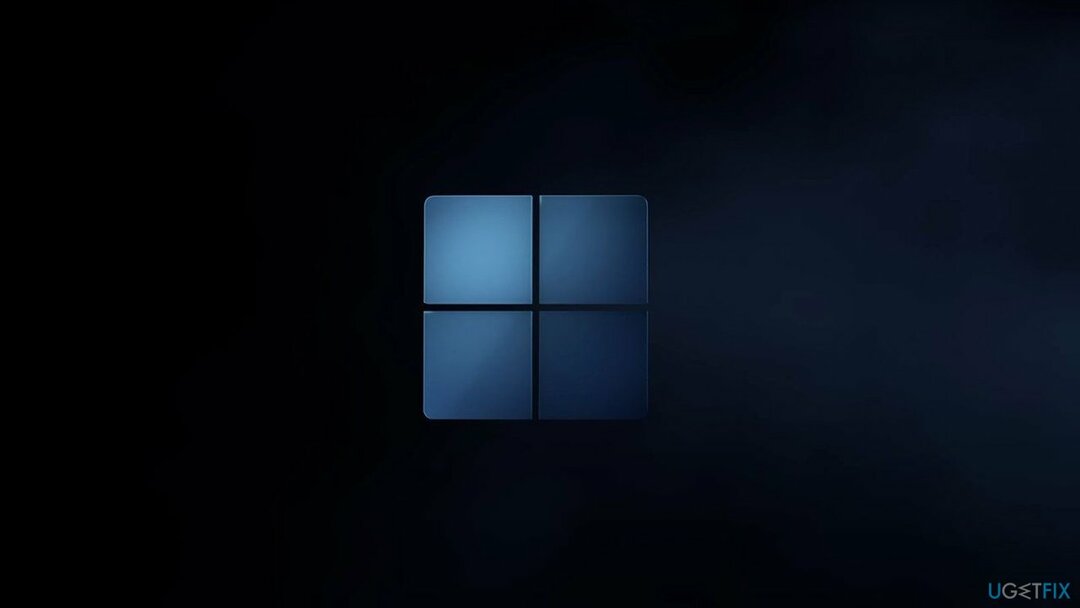
יכולות להיות מגוון סיבות שגורמות לבעיה זו, ולכן לא תמיד קל למצוא את התשובה הנכונה. ברוב המקרים, זה קשור למנהלי התקנים של המערכת,[2] כמו גם הגדרות חשמל שגויות או מופרעות. לפיכך, עדכון מנהלי התקנים או שינוי תוכנית צריכת החשמל יכול לעזור לך לפתור בעיה זו.
אנו גם מספקים פתרונות נוספים שיכולים לעזור למשתמשים במצבים שונים, אם כי אנו ממליצים בחום להפעיל תחילה סריקה עם תמונה מחדשמכונת כביסה מאק X9 תוכנת תיקון מחשב לתיקון Windows באופן אוטומטי - בין אם מדובר בהשבתות מעצבנות עקב BSODs[3] או שגיאות רישום.
פתרון 1. הפעל את פותר הבעיות של Power
כדי לתקן מערכת פגומה, עליך לרכוש את הגרסה המורשית של תמונה מחדש תמונה מחדש.
פותרי בעיות הם כלים נהדרים שמגיעים מובנים מראש עם כל מערכת הפעלה. לכן, כדאי לנסות להפעיל את זה:
- בחיפוש Windows, הקלד לפתור בעיות ולחץ להיכנס (אתה יכול גם ללכת ל התחל > הגדרות > מערכת > פתרון בעיות)
- לִבחוֹר פותרי בעיות אחרים
- בחר את כּוֹחַ אפשרות ולחץ לָרוּץ
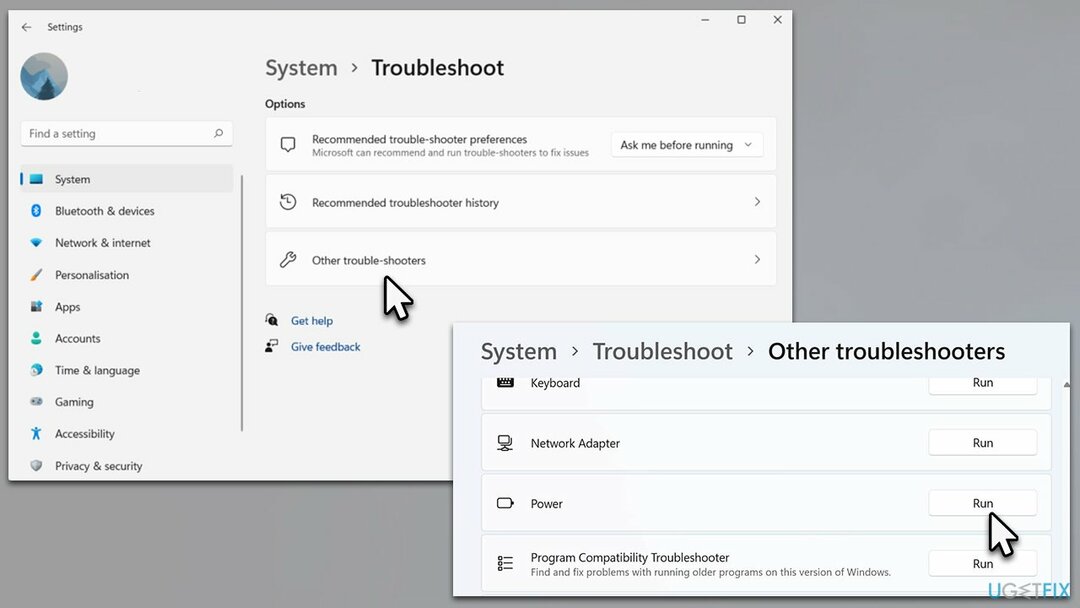
- המתן עד להשלמת התהליך
- החל את התיקונים המוצעים ו אתחול המחשב האישי שלך.
פתרון 2. התקן את כל עדכוני מנהל ההתקן האחרונים
כדי לתקן מערכת פגומה, עליך לרכוש את הגרסה המורשית של תמונה מחדש תמונה מחדש.
לפני שתמשיך במציאת פתרון לבעיות מנהל ההתקן שלך, אנו ממליצים להסתמך על עדכון מנהלי התקן אוטומטי במקום זאת - DriverFix. בדרך זו, לא תצטרך לדאוג לגבי התקנת מנהלי התקנים לא תואמים. ייתכן שבמקרים מסוימים Windows לא יצליח למצוא את מנהלי ההתקן העדכניים ביותר עבור רכיבי המחשב שלך.
- בחיפוש Windows, הקלד עדכונים ולחץ להיכנס (לחלופין, לחץ על הַתחָלָה ולבחור הגדרות)
- בצד ימין של החלון, בחר אפשרויות מתקדמות
- כאן, בחר עדכונים אופציונליים
- למצוא את ה עדכוני דרייבר סעיף ולהרחיב אותו
- בחר את כל מה שזמין על ידי סימון תיבות הסימון ולחץ הורד והתקן
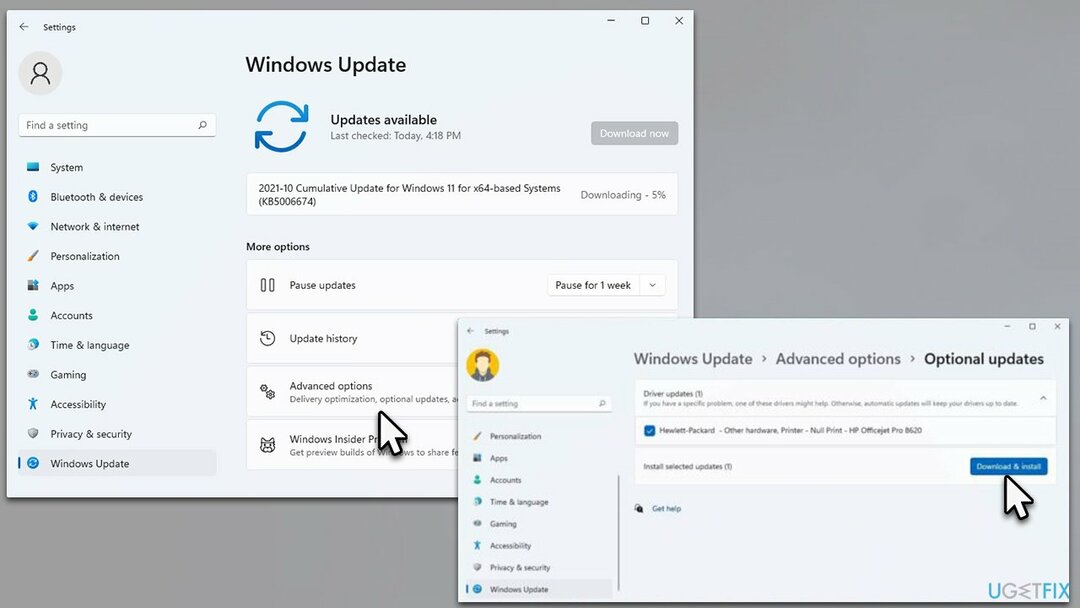
- לְאַתחֵל המכשיר שלך.
פתרון 3. שנה הגדרות צריכת חשמל
כדי לתקן מערכת פגומה, עליך לרכוש את הגרסה המורשית של תמונה מחדש תמונה מחדש.
ייתכן שהגדרות החשמל שלך לא מוגדרות כהלכה. לפיכך, עליך לוודא שאתה מגדיר אותם כך שהמחשב שלך יעבור למצב שינה במקום כיבוי לאחר זמן מה.
- בחיפוש Windows, הקלד לוח בקרה ופגע להיכנס
- הנה, עבור אל חומרה וסאונד > אפשרויות צריכת חשמל
- בצד שמאל, בחר בחר מה עושים כפתורי ההפעלה

- הגדר את כל הערכים ל לִישׁוֹן ולחץ שמור שינויים.
פתרון 4. שנה את הגדרות הכיבוי של הדיסק הקשיח
כדי לתקן מערכת פגומה, עליך לרכוש את הגרסה המורשית של תמונה מחדש תמונה מחדש.
- חזור אל לוח בקרה > חומרה וסאונד > אפשרויות צריכת חשמל סָעִיף
- בצד שמאל, בחר את שנה כאשר המחשב במצב שינה אוֹפְּצִיָה
- לאחר מכן בחר שנה הגדרות צריכת חשמל מתקדמות
- בחלון הקופץ החדש, אתה אמור לראות את ה דיסק קשיח ערך - הרחב אותו אם אתה צריך
- כאן, מתחת ל כבה את הדיסק הקשיח לאחר מכן בקטע, בחר מספר גדול יותר מברירת המחדל. אנו ממליצים ללכת על 1,000 או אפילו יותר כדי למנוע מהדיסק שלך לכבות.
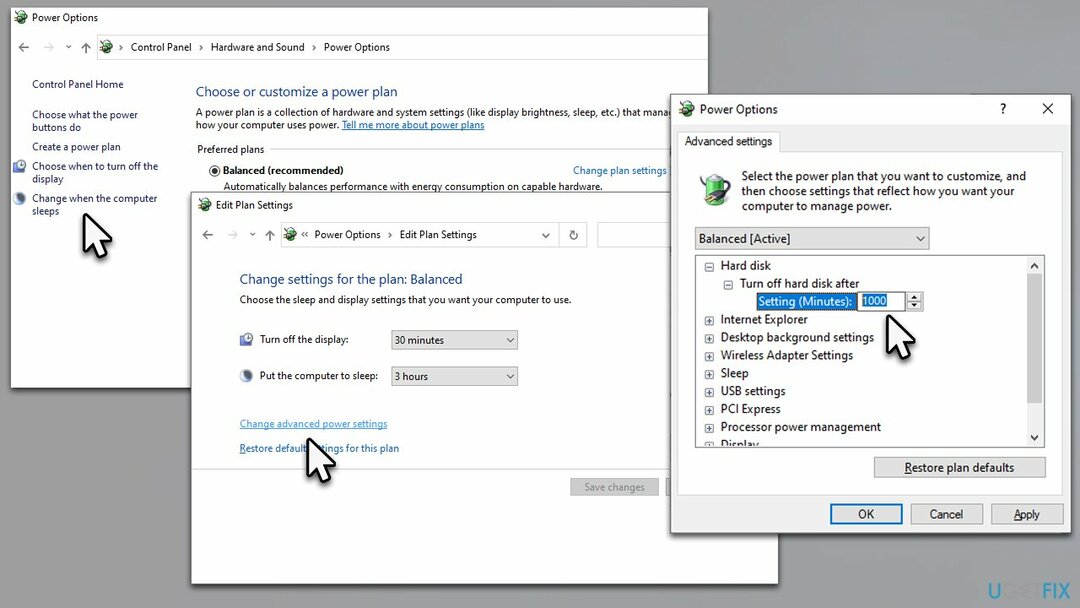
תקן את השגיאות שלך באופן אוטומטי
צוות ugetfix.com מנסה לעשות כמיטב יכולתו כדי לעזור למשתמשים למצוא את הפתרונות הטובים ביותר לביטול השגיאות שלהם. אם אינך רוצה להיאבק בטכניקות תיקון ידניות, אנא השתמש בתוכנה האוטומטית. כל המוצרים המומלצים נבדקו ואושרו על ידי אנשי המקצוע שלנו. הכלים שבהם אתה יכול להשתמש כדי לתקן את השגיאה שלך מפורטים להלן:
הַצָעָה
לעשות את זה עכשיו!
הורד תיקוןאושר
להבטיח
לעשות את זה עכשיו!
הורד תיקוןאושר
להבטיח
אם לא הצלחת לתקן את השגיאה שלך באמצעות Reimage, פנה לצוות התמיכה שלנו לקבלת עזרה. אנא, הודע לנו את כל הפרטים שאתה חושב שאנחנו צריכים לדעת על הבעיה שלך.
תהליך תיקון פטנט זה משתמש במסד נתונים של 25 מיליון רכיבים שיכולים להחליף כל קובץ פגום או חסר במחשב של המשתמש.
כדי לתקן מערכת פגומה, עליך לרכוש את הגרסה המורשית של תמונה מחדש כלי להסרת תוכנות זדוניות.

כדי להישאר אנונימי לחלוטין ולמנוע את ספק האינטרנט ואת הממשלה מפני ריגול עליך, אתה צריך להעסיק גישה פרטית לאינטרנט VPN. זה יאפשר לך להתחבר לאינטרנט תוך כדי אנונימיות מוחלטת על ידי הצפנת כל המידע, למנוע עוקבים, מודעות, כמו גם תוכן זדוני. והכי חשוב, תפסיקו את פעילויות המעקב הלא חוקיות ש-NSA ומוסדות ממשלתיים אחרים מבצעים מאחורי גבך.
נסיבות בלתי צפויות יכולות לקרות בכל עת בזמן השימוש במחשב: הוא עלול לכבות עקב הפסקת חשמל, א מסך המוות הכחול (BSoD) יכול להתרחש, או עדכוני Windows אקראיים יכולים להופיע במכונה כשנעלמת לכמה זמן דקות. כתוצאה מכך, שיעורי בית הספר, מסמכים חשובים ונתונים אחרים עלולים ללכת לאיבוד. ל לְהַחלִים קבצים אבודים, אתה יכול להשתמש Data Recovery Pro - הוא מחפש עותקים של קבצים שעדיין זמינים בכונן הקשיח שלך ומאחזר אותם במהירות.